Mudanças entre as edições de "Metas - Implantação do Módulo"
| (Uma edição intermediária de um usuário não apresentada) | |||
| Linha 14: | Linha 14: | ||
<br> | <br> | ||
1º Passo:<br> | 1º Passo:<br> | ||
| − | No parametro do Estoque - est011d, botão Metas, precisamos | + | No parametro do Estoque - est011d, botão Metas, precisamos configurar como será a nossa analise das Metas.<br> |
| + | [[Arquivo:est_parametro_botao.jpg]]<br> | ||
| + | Devemos marcar para que o sistema atualize os valores/quantidades para Metas. Após marcar, devemos configurar as opções abaixo:<br> | ||
| + | |||
- Estrutura - Usando para isso as estruturas do cadastro de Mercadoria;<br> | - Estrutura - Usando para isso as estruturas do cadastro de Mercadoria;<br> | ||
- Estatística - Usando para isso a estrutura do modulo de Estatistica;<br> | - Estatística - Usando para isso a estrutura do modulo de Estatistica;<br> | ||
- Codigo Merc - Selecionando as metas por Mercadoria. Para cada mercadoria é definido Previsões de Metas.<br> | - Codigo Merc - Selecionando as metas por Mercadoria. Para cada mercadoria é definido Previsões de Metas.<br> | ||
| + | - Num.Quebras Estrutura - Devemos informar em qual quebra da Estrutura das Mercadorias vamos Analisar as Metas.<br> | ||
| + | - Numa configuração do Estoque em 03 quebras, podemos configurar as metas para totalizar no Nível 1 ou no Nível 2 ou no Nível 3.<br> | ||
| + | - Lembrando que quanto maior o Nível, mais detalhada será a Previsão e o Resultado.<br> | ||
- Podemos ainda definir se o acumulador das Metas será Quantidades ou Peso dos itens.<br> | - Podemos ainda definir se o acumulador das Metas será Quantidades ou Peso dos itens.<br> | ||
| − | |||
[[Arquivo:est_parametro_botao_Metas.jpg]]<br> | [[Arquivo:est_parametro_botao_Metas.jpg]]<br> | ||
| + | |||
2º Passo:<br> | 2º Passo:<br> | ||
No cadastro de vendedores - ger032d, botão Demais Dados.<br><br> | No cadastro de vendedores - ger032d, botão Demais Dados.<br><br> | ||
| Linha 76: | Linha 82: | ||
-- RELATÓRIOS --<br> | -- RELATÓRIOS --<br> | ||
- ADV017R - Reporter Faturamento - Acompanhamento Diario/Mensal do desempenhos dos vendedores em valores.<br> | - ADV017R - Reporter Faturamento - Acompanhamento Diario/Mensal do desempenhos dos vendedores em valores.<br> | ||
| − | - ADV023R - Demonstrativo de Metas - Relatório com várias opções de | + | - ADV023R - Demonstrativo de Metas - Relatório com várias opções de resultado.: Percentual de ERRO, Melhor Desempelho, Maior Crescimento, Menor Prazo Médio, Faturamento, Menor Percentual de Erro e Percentual de Acerto.<br> |
| − | + | ||
- ADV029R - Acompanhamento Vendas - Comparativo por vendedor do Desempenho do Ano/Período Atual com outros Períodos já passados.<br> | - ADV029R - Acompanhamento Vendas - Comparativo por vendedor do Desempenho do Ano/Período Atual com outros Períodos já passados.<br> | ||
- ADV013R - Participação Estados(UF) Faturamento - Gerar informações de quanto foi vendido para cada UF de Destino.<br> | - ADV013R - Participação Estados(UF) Faturamento - Gerar informações de quanto foi vendido para cada UF de Destino.<br> | ||
Edição atual tal como às 14h48min de 13 de abril de 2016
1. Objetivo
Orientar aos usuários do sistema Consultor's quanto a utilização do módulo de metas.
É possível configurar metas por vendedor, estrutura, períodos (semanais, quinzenais e/ou mensais), realizando análises por quantidade e/ou valores.
2. Descrição do processo
2.1 Manutenção:
1º Passo:
No parametro do Estoque - est011d, botão Metas, precisamos configurar como será a nossa analise das Metas.
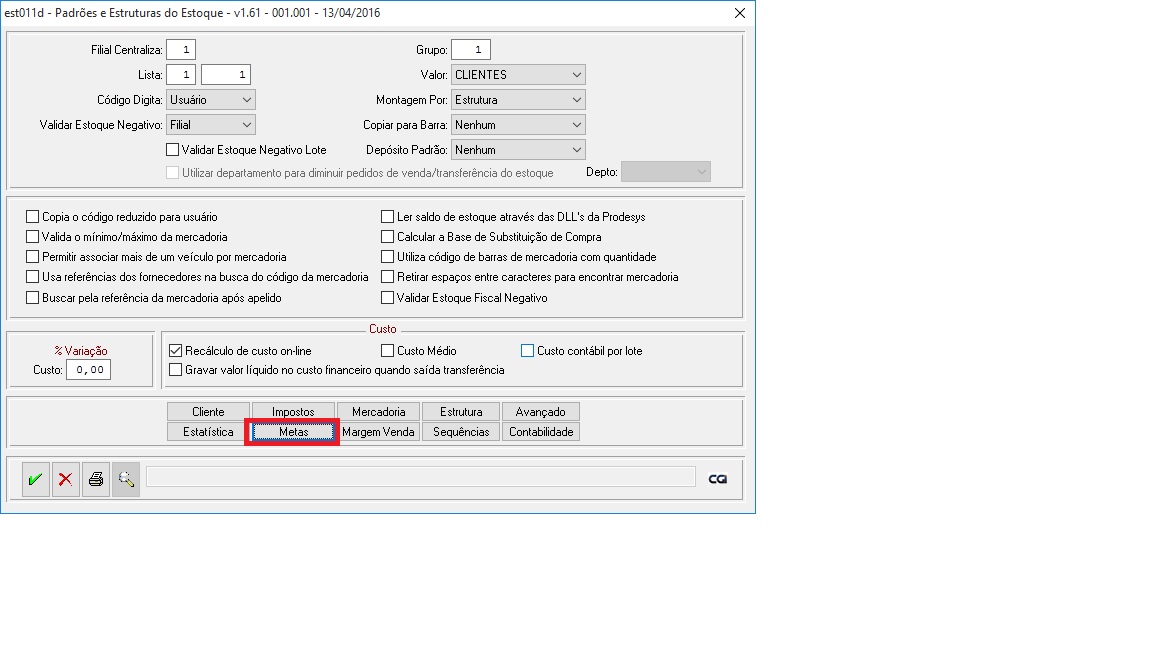
Devemos marcar para que o sistema atualize os valores/quantidades para Metas. Após marcar, devemos configurar as opções abaixo:
- Estrutura - Usando para isso as estruturas do cadastro de Mercadoria;
- Estatística - Usando para isso a estrutura do modulo de Estatistica;
- Codigo Merc - Selecionando as metas por Mercadoria. Para cada mercadoria é definido Previsões de Metas.
- Num.Quebras Estrutura - Devemos informar em qual quebra da Estrutura das Mercadorias vamos Analisar as Metas.
- Numa configuração do Estoque em 03 quebras, podemos configurar as metas para totalizar no Nível 1 ou no Nível 2 ou no Nível 3.
- Lembrando que quanto maior o Nível, mais detalhada será a Previsão e o Resultado.
- Podemos ainda definir se o acumulador das Metas será Quantidades ou Peso dos itens.
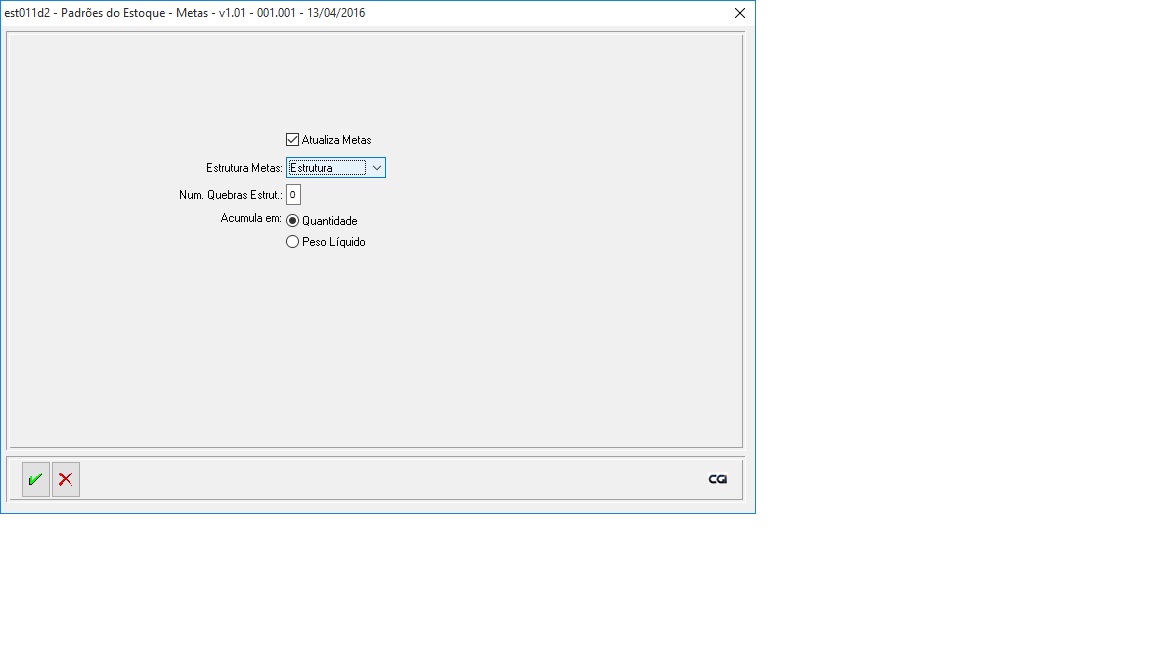
2º Passo:
No cadastro de vendedores - ger032d, botão Demais Dados.
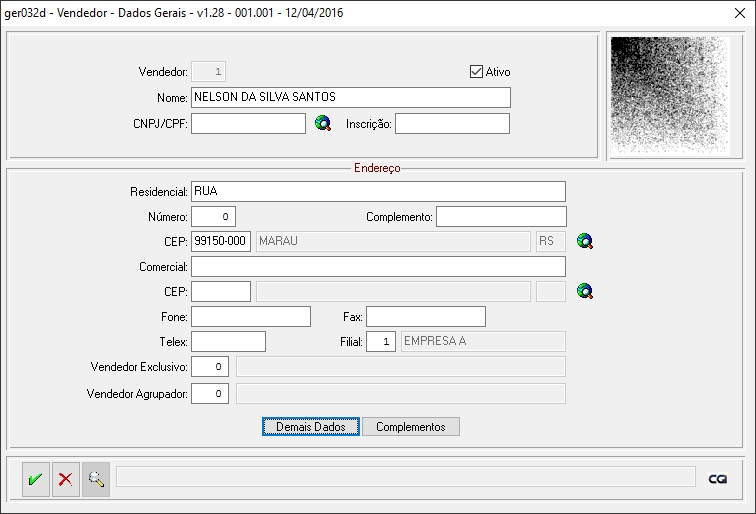
Selecionar o tipo de previsão:
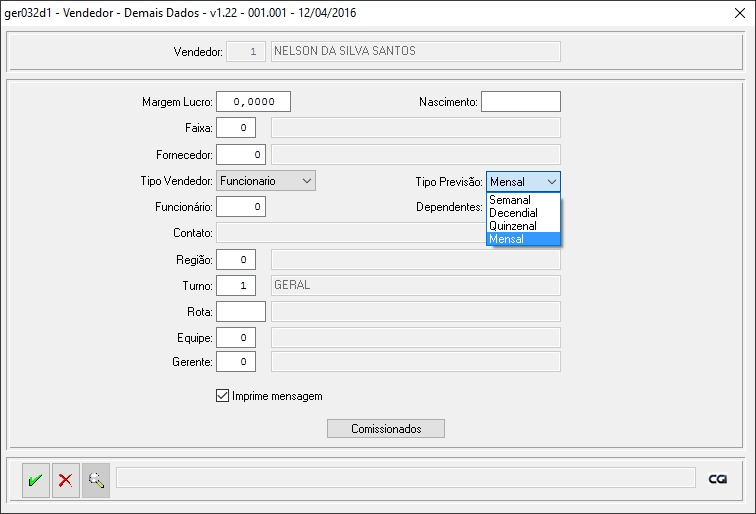
3º Passo:
Configurar os históricos dos documentos(GER041), na opção Metas devemos informar se as Operações com o Histórico selecionado
deve SOMAR=Soma, DIMINUIR=Subtrai ou NÃO FAZER NADA=Nenhum, conforme tela abaixo.
Normalmente marcamos os de Vendas para SOMAR, os de Devoluções para SUBTRAIR e os demais como NENHUM.
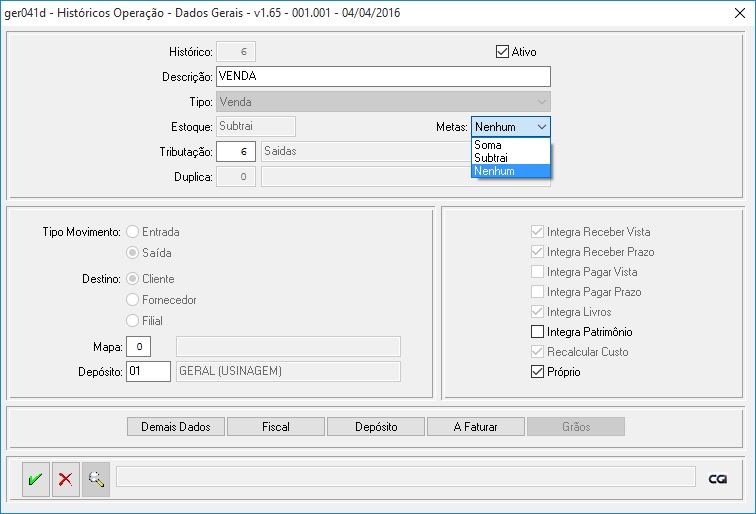
4º Passo:
Incluir os Períodos de Previsão para as Metas.
Este processo é feito acessando o programa ADV018 e incluir os Períodos.
Os Tipo de Previsão que serão cadastrados devem ser iguais aos definidos no cadastro do Vendedor.
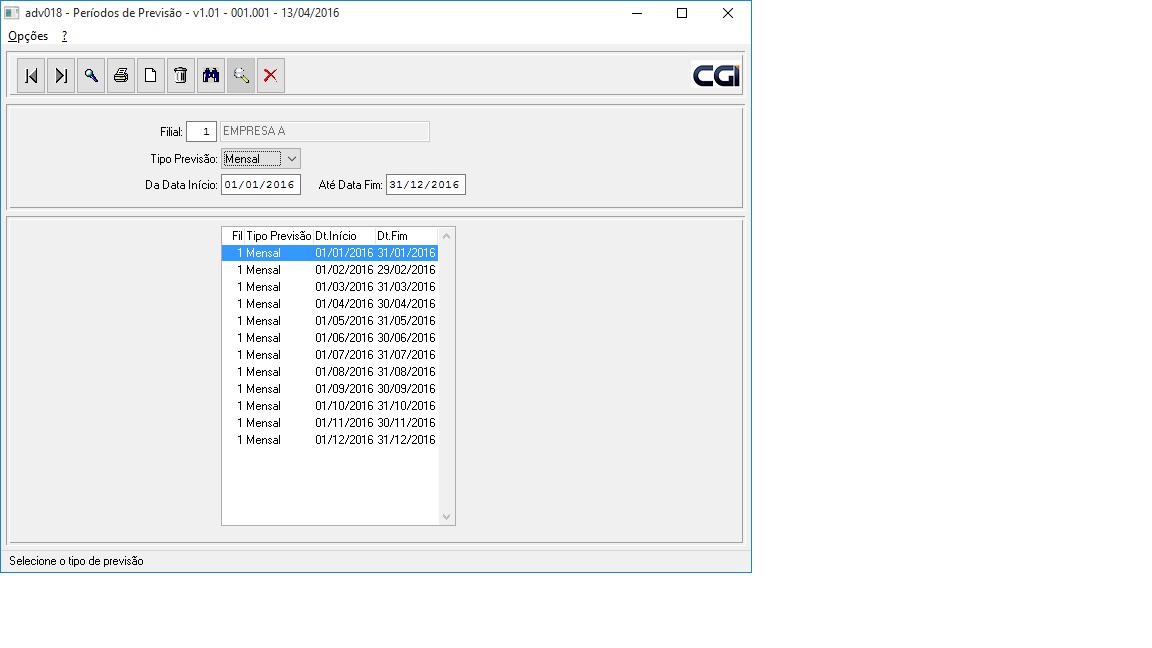
5º Passo:
Após definido no Cadastro dos Vendedores qual o Tipo de Previsão,
No Cadastro de Históricos, quais atualizam Metas e Cadastrados os Períodos de analise, precisamos definir os objetivos da Meta.
Para isso, precisamos acessar o programa ADV019D.
No filtro deste programa os campos obrigatórios são:
Filial
Vendedor
Período.
Os demais campos podem ser informados quando se deseja analisar as Metas também por Região e/ou Rota.
Obs.: O Campo Do Período Até precisa estar cadastrado no sistema.
Isso é feito no passo anterior, pelo programa ADV018.
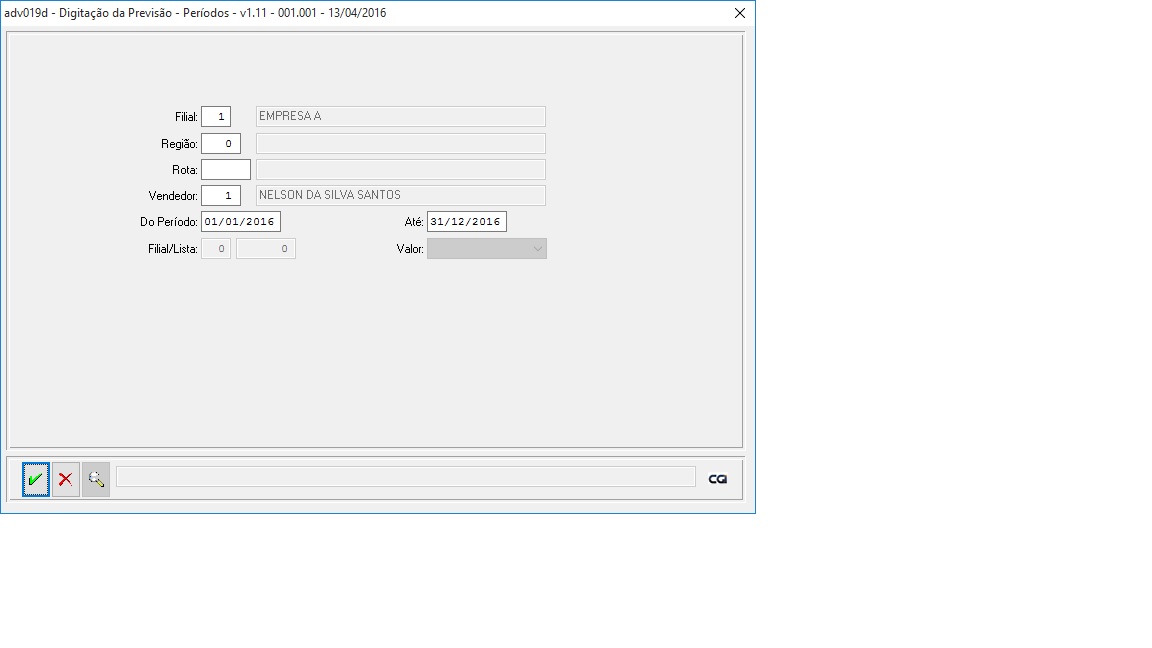
Após preencher os dados de Filtro na tela do programa adv019d, o sistema abre a tela do ADV020D-Digitação da Previsão.
É nesta tela que são informados os dados da Previsão das metas do Vendedor.
Podemos informar nesta tela a Previsão em VALORES e a Previsão em QUANTIDADES.
A Previsão será lançada conforme definido no Parametro, 1º Passo, ou seja por Estrutura, Estatística ou Código Mercadoria.
Podemos informar somente QUANTIDADES ou VALORES ou AMBOS.
Essas quantidades e valores geralmente são definidos pelas equipes de vendas com base e históricos de períodos anteriores mais uma previsão de crescimento.
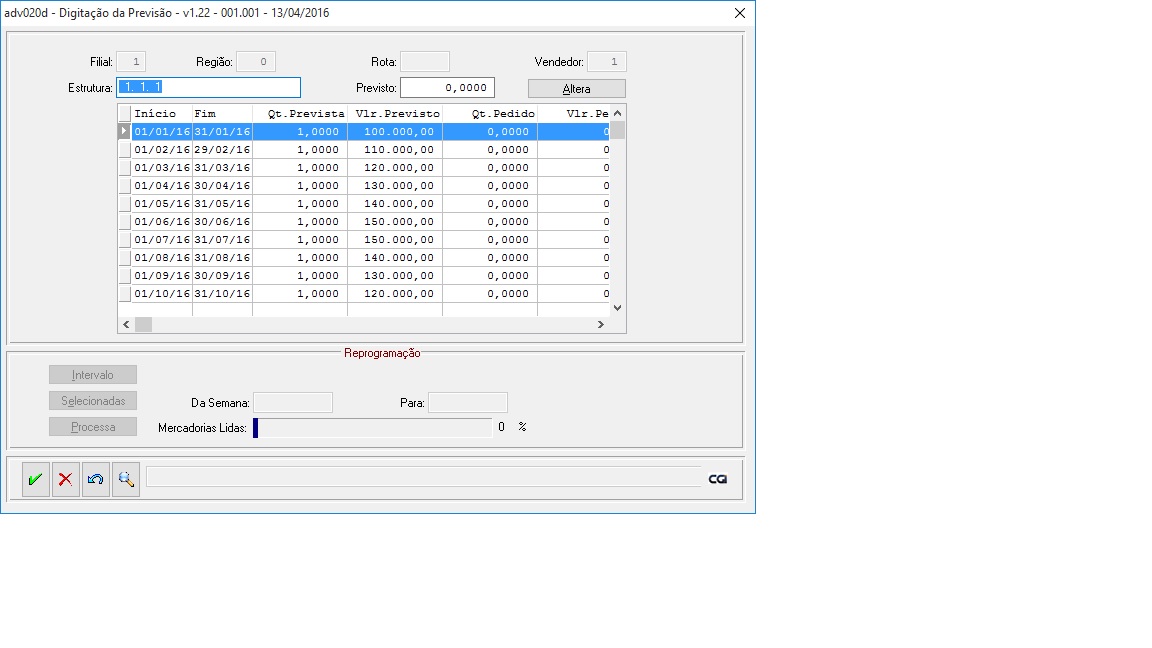
6º Passo:
Analisar o Resultado das Metas.
Para isso temos vários Relatórios e Consultas.
Alguns exemplos abaixo.:
-- CONSULTAS --
- ADV006 - Conuslta Acumulados - Mostra Previsto e Realizado.
- ADV009 - Consulta Prazos - Mostra o Realizado e seus respectivos prazos de venda, podendo ser configurado os intervalos dos prazos de venda.
- ADV010 - Consulta Vendedores - Mostra o valor Previsto e/ou Realizado pro Vendedor, com percentuais atigidos/faltantes.
-- RELATÓRIOS --
- ADV017R - Reporter Faturamento - Acompanhamento Diario/Mensal do desempenhos dos vendedores em valores.
- ADV023R - Demonstrativo de Metas - Relatório com várias opções de resultado.: Percentual de ERRO, Melhor Desempelho, Maior Crescimento, Menor Prazo Médio, Faturamento, Menor Percentual de Erro e Percentual de Acerto.
- ADV029R - Acompanhamento Vendas - Comparativo por vendedor do Desempenho do Ano/Período Atual com outros Períodos já passados.
- ADV013R - Participação Estados(UF) Faturamento - Gerar informações de quanto foi vendido para cada UF de Destino.